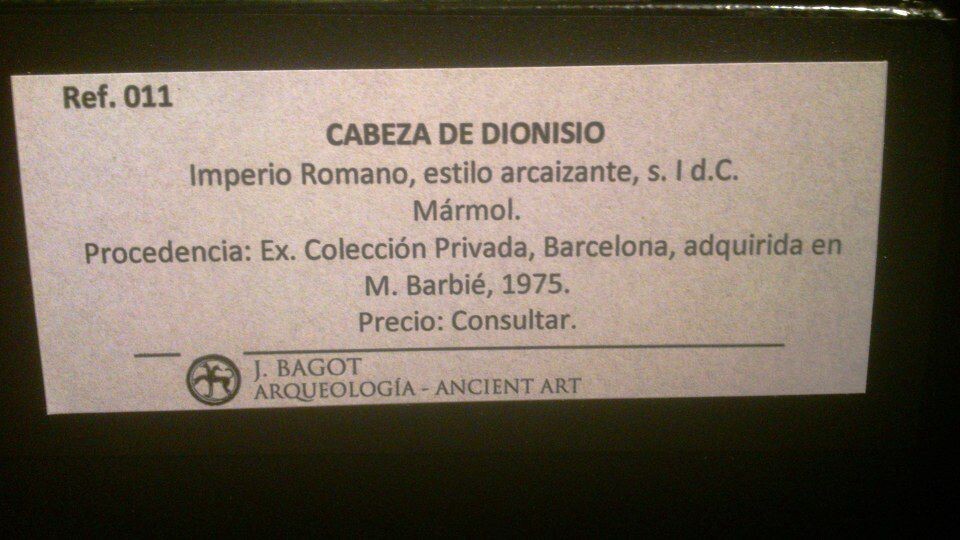怎么设置网络共享打印机,无线网络如何设置打印机共享给详细步骤
来源:整理 编辑:打印机维修 2023-02-05 15:27:06
本文目录一览
1,无线网络如何设置打印机共享给详细步骤
首先将直接打印机的电脑进行共享,在打印机的属性里找到打印机,设置成共享就可以了然后,另外2台电脑添加打印机,选择使用网络打印机,然后浏览打印机,找到那个直接连接打印机的电脑就可以了
2,如何进行打印机网络共享
先要实现你的电脑和台式电脑联网。
1、工作组要相同。 具体操作: 右键 我的电脑 属性 计算机名 更改工作组。
2、禁用“GUEST”帐户。 具体操作:右键 我的电脑 管理 本地用户和组 双击用户 点 GUEST 右键 属性 账户已停用前勾上。
3、更改本地帐户的安全和共享模式为经典。具体操作:开始 设置 控制面板 性能和维护 管理工具 本地安全策略 安全选项 网络访问:本地账号的共享和安全模式 选 “经典:本地用户以自己的身份验证”。
3,局域网共享打印机如何设置
第一步:将打印机连接至主机,打开打印机电源,通过主机的“控制面板”进入到“打印机和传真”文件夹,在空白处单击鼠标右键,选择“添加打印机”命令,打开添加打印机向导窗口。选择“连接到此计算机的本地打印机”,并勾选“自动检测并安装即插即用的打印机”复选框。
第二步:此时主机将会进行新打印机的检测,很快便会发现已经连接好的打印机,根据提示将打印机附带的驱动程序光盘放入光驱中,安装好打印机的驱动程序后,在“打印机和传真”文件夹内便会出现该打印机的图标了。
第三步:在新安装的打印机图标上单击鼠标右键,选择“共享”命令,打开打印机的属性对话框,切换至“共享”选项卡,选择“共享这台打印机”,并在“共享名”输入框中填入需要共享的名称,例如CompaqIJ,单击“确定”按钮即可完成共享的设定。
提示:如果希望局域网内其他版本的操作系统在共享主机打印机时不再需要费力地查找驱动程序,我们可以在主机上预先将这些不同版本选择操作系统对应的驱动程序安装好,只要单击“其他驱动程序”按钮,选择相应的操作系统版本,单击“确定”后即可进行安装了。
2.配置网络协议
为了让打印机的共享能够顺畅,我们必须在主机和客户机上都安装“文件和打印机的共享协议”。
右击桌面上的“网上邻居”,选择“属性”命令,进入到“网络连接”文件夹,在“本地连接”图标上点击鼠标右键,选择“属性”命令,如果在“常规”选项卡的“此连接使用下列项目”列表中没有找到“Microsoft网络的文件和打印机共享”,则需要单击“安装”按钮,在弹出的对话框中选择“服务”,然后点击“添加”,在“选择网络服务”窗口中选择“文件和打印机共享”,最后单击“确定”按钮即可完成。
3.客户机的安装与配置
现在,主机上的工作我们已经全部完成,下面就要对需要共享打印机的客户机进行配置了。我们假设客户机也是Windows XP操作系统。在网络中每台想使用共享打印机的电脑都必须安装打印驱动程序。
第一步:单击“开始→设置→打印机和传真”,启动“添加打印机向导”,选择“网络打印机”选项。
第二步:在“指定打印机”页面中提供了几种添加网络打印机的方式。如果你不知道网络打印机的具体路径,则可以选择“浏览打印机”选择来查找局域网同一工作组内共享的打印机,已经安装了打印机的电脑,再选择打印机后点击“确定”按钮;如果已经知道了打印机的网络路径,则可以使用访问网络资源的“通用命名规范”(UNC)格式输入共享打印机的网络路径,例如“\\james\compaqIJ”(james是主机的用户名),最后点击“下一步”。
第三步:这时系统将要你再次输入打印机名,输完后,单击“下一步”按钮,接着按“完成”按钮,如果主机设置了共享密码,这里就要求输入密码。最后我们可以看到在客户机的“打印机和传真”文件夹内已经出现了共享打印机的图标,到这儿我们的网络打印机就已经安装完成了。
4,打印机与家庭组共享怎么设置共享打印机
1、在连接了打印机的Win7电脑单击“开始”按钮,打开“控制面板”。在搜索框中输入“家庭”就可以找到“家庭组”选项。2、 在“家庭组”窗口中点击“创建家庭组”,勾选要共享的内容。打印机自然是必选的,文档、音乐、图片等内容可以根据自己的需要来决定是否共享。3、点击“下一步”,系统会给出一串无规律的字符,这就是家庭组的密码。4、记下这串密码后点击“完成”保存并关闭设置。家中的其它Win7电脑就可以凭密码加入到这个家庭组了。想要加入已有的家庭组,加入到有打印机的家庭组后,系统会自动检测出网络上的打印机。自动连接打印机不必执行任何操作,只要已经加入家庭组,打印机就会列出在“设备和打印机”中。单击“开始”按钮,打开“设备和打印机”。如果该位置显示出打印机设备,那证明一切就绪,打印机可以使用了。5、如果打印机没有列出在“设备与打印机”中,但你可以看到一条消息,提示“Windows发现一台家庭组打印机”,那么则单击该消息开始安装打印机。扩展资料家庭组是家庭网络上可以共享文件和打印机的一组计算机。使用家庭组可以使共享变得比较简单。您可以与家庭组中的其他人共享图片、音乐、视频、文档和打印机。其他人不能更改您共享的文件,除非您提供了执行此操作的权限。您可以使用密码帮助保护您的家庭组,并且可以随时更改密码。步骤如下:1、在连接了打印机的Win7电脑单击“开始”按钮,打开“控制面板”。在搜索框中输入“家庭”就可以找到“家庭组”选项。2、在“家庭组”窗口中点击“创建家庭组”,勾选要共享的内容。打印机自然是必选的,文档、音乐、图片等内容可以根据自己的需要来决定是否共享。3、点击“下一步”,系统会给出一串无规律的字符,这就是家庭组的密码。4、记下这串密码后点击“完成”保存并关闭设置。家中的其它Win7电脑就可以凭密码加入到这个家庭组了。想要加入已有的家庭组,加入到有打印机的家庭组后,系统会自动检测出网络上的打印机。自动连接打印机不必执行任何操作,只要已经加入家庭组,打印机就会列出在“设备和打印机”中。单击“开始”按钮,打开“设备和打印机”。如果该位置显示出打印机设备,那证明一切就绪,打印机可以使用了。5、如果打印机没有列出在“设备与打印机”中,但你可以看到一条消息,提示“Windows发现一台家庭组打印机”,那么则单击该消息开始安装打印机。扩展资料:家庭组是家庭网络上可以共享文件和打印机的一组计算机。使用家庭组可以使共享变得比较简单。您可以与家庭组中的其他人共享图片、音乐、视频、文档和打印机。其他人不能更改您共享的文件,除非您为他们提供了执行此操作的权限。您可以使用密码帮助保护您的家庭组,并且可以随时更改密码。资料来源:百度百科:家庭组一:所有计算机工作组一样计算机图标右键-----属性-----计算机名---更改---修改工作组名 为一样,确定二:打印机共享设置1:屏幕右下网路图标---网络和共享中心----高级共享管理----专用和家庭网络----勾选 启用网络发现,勾选文件夹和打印机共享,点确定2:开始--打印机和传真机---选中要共享打印机图标右键---共享===勾选共享这台打印机,确定三:添加打印机开始--打印机和传真====添加网路打印机
文章TAG:
怎么设置网络共享打印机怎么 设置 网络
大家都在看
-

惠普1005打印机驱动,武汉出现第一起病例
2022-12-22
-

打印机驱动在哪个文件,从网络搜索打印机入口
2022-12-22
-

打印机设置高速打印,打印机设置打印速度如何设置?
2023-01-07
-

360怎么安装打印机驱动,系统打印机驱动无法安装步骤一览
2023-01-12
-

打印机机差行,电脑出现病例怎么办?打印机怎么搞?
2023-01-22
-

打印机进纸盘,理光打印机无吸力进纸可解除两个问题
2023-01-16
-

打印机重置键,如何选购打印机?
2023-01-20
-

打印机的废墨,喷墨打印机废墨再生设备维修须知
2022-12-23
-

打印机打出来红色,打印机有偏色现象应调整软件以消除
2023-01-02
-

打印机的端口名是什么,这些东西都可以打印出来!!
2023-01-20
-

佳能喷墨打印机清洗,电脑自带清洗程序打印机驱动程序怎么做?
2023-01-26
-

打印机 冲洗,如何进行打印机维修?
2023-02-03
-

平板uv打印机哪家好,国产uv平板打印机大品牌比较好!
2022-12-28
-
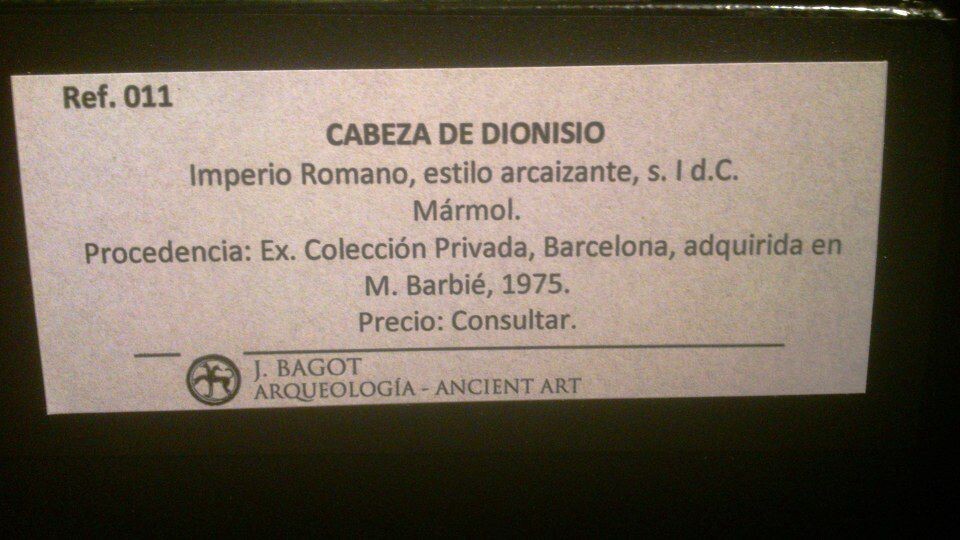
喷墨 激光打印机哪个好,两种打印机不同类型不能比较
2022-12-29
-

三星打印机好用吗,三星打印机耗材经济实惠质量较高
2022-12-31